s308
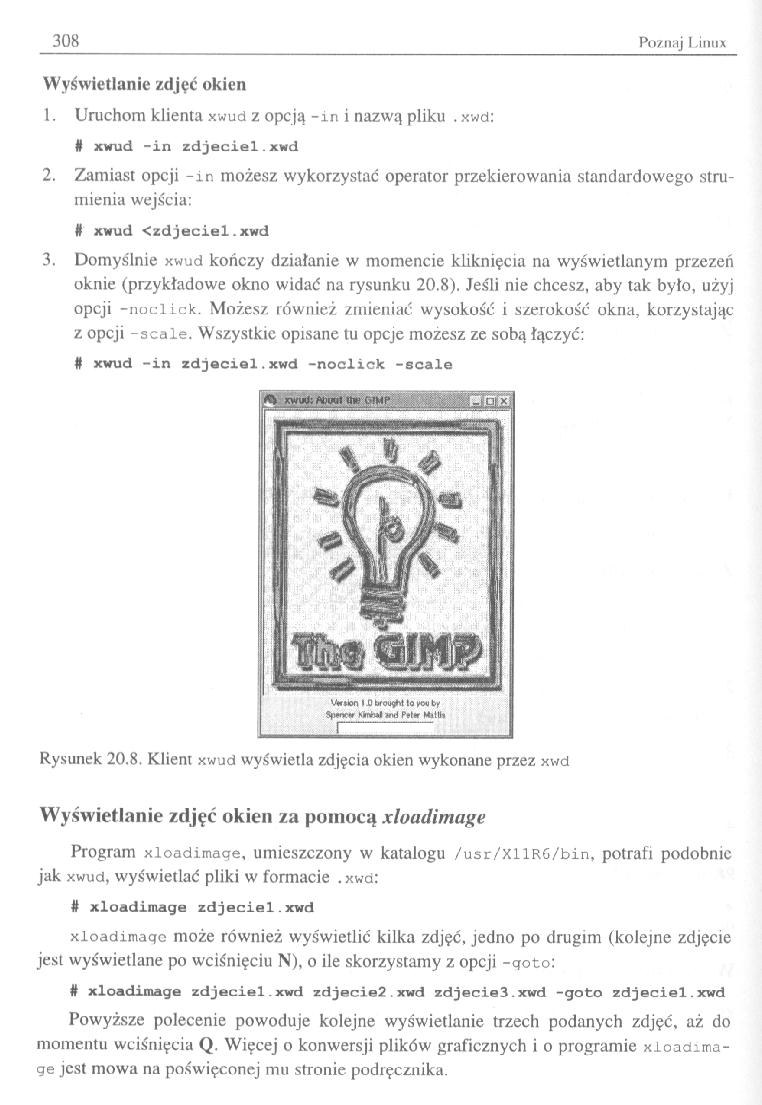
308 Poznaj Linux
Wyświetlanie zdjęć okien
1. Uruchom klienta xwud z opcją -in i nazwą pliku . xwd:
0 xnrud -in zdjeciel.xwd
2. Zamiast opcji -in możesz wykorzystać operator przekierowania standardowego strumienia wejścia:
H xwud <zdjeciel.xwd
3. Domyślnie xwud kończy działanie w momencie kliknięcia na wyświetlanym przezeń oknie (przykładowe okno widać na rysunku 20.8). Jeśli nie chcesz, aby tak było, użyj opcji -noclick. Możesz również zmieniać wysokość i szerokość okna, korzystając z opcji -scalę. Wszystkie opisane tu opcje możesz ze sobą łączyć:
# xwud -in zdjeciel.xwd -noclick -scalę
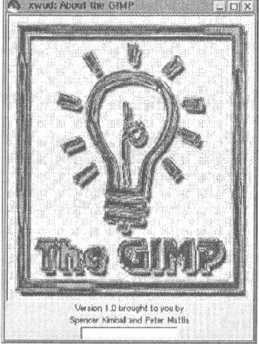
Rysunek 20.8. Klient xwud wyświetla zdjęcia okien wykonane przez xwd
Wyświetlanie zdjęć okien za pomocą .rluadimage
Program xloadimage, umieszczony w katalogu /usr/XHRG/bin, potrafi podobnie jak xwud, wyświetlać pliki w' formacie . xwa:
# xloadimage zdjeciel.xwd
xloadimaqe może również wyświetlić kilka zdjęć, jedno po drugim (kolejne zdjęcie jest wyświetlane po wciśnięciu N), o ile skorzystamy z opcji -qoto:
# xloadimage zdjeciel.xwd zdjecie2.xwd zdjecie3.xwd -goto zdjeciel.xwd
Powyższe polecenie powoduje kolejne wyświetlanie trzech podanych zdjęć, aż do momentu wciśnięcia Q. Więcej o konwersji plików graficznych i o programie xloadima-ge jest mowa na poświęconej mu stronie podręcznika.
Wyszukiwarka
Podobne podstrony:
73035 s456 456 Poznaj Linux Zmienianie wiadomości dnia 1. Uruchom dowolny edytor,
s424 424 Poznaj Linux Po uruchomieniu netcfg wyświetla swoje główne okno, widoczne na rysunku 27.1.
s250 250 Poznaj Linux irc zacznie wyświetlać wypowiedzi osób znajdujących się na wskazanym kanale (r
s394 394 Poznaj Linux Po zweryfikowaniu poprawności hasła, usercfg wyświetli je w postaci zaszyfrowa
s636 636 Poznaj Linux (akie jak -alk i write, aby wyświetlać na ekranie terminala własne komunikaty.
więcej podobnych podstron